Als je Linux Mint met Cinnamon of een andere Linux-distro met de Cinnamon-desktopomgeving gebruikt, ben je misschien niet blij met het kleine paneel (taakbalk) en kleine pictogrammen voor het uitvoeren van apps. Hier is een simpele truc waarmee je de grootte van het paneel kunt vergroten en de pictogrammen groter kunt maken.
Dit is de standaardgrootte van het paneel in Linux Mint:![]()
Naar maak de paneel- en app-pictogrammen groter in Cinnamon , moet u de instellingen aanpassen. Het is vrij eenvoudig, omdat het de juiste optie heeft in de GUI.
Doe het volgende.
- Klik met de rechtermuisknop op de lege ruimte op het paneel om het contextmenu te openen:
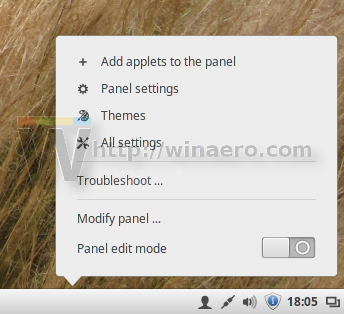
- Selecteer in het contextmenu het item paneelinstellingen:
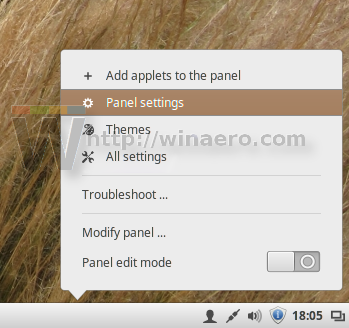 Het volgende dialoogvenster verschijnt op het scherm:
Het volgende dialoogvenster verschijnt op het scherm: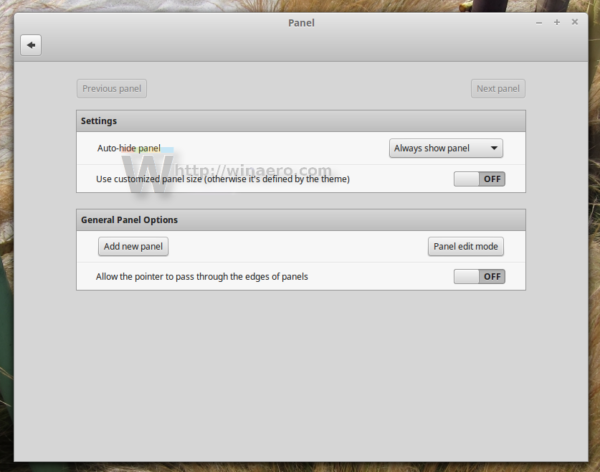
- Schakel de optie met de naam 'Aangepaste paneelgrootte gebruiken ...' in, zoals hieronder wordt weergegeven:
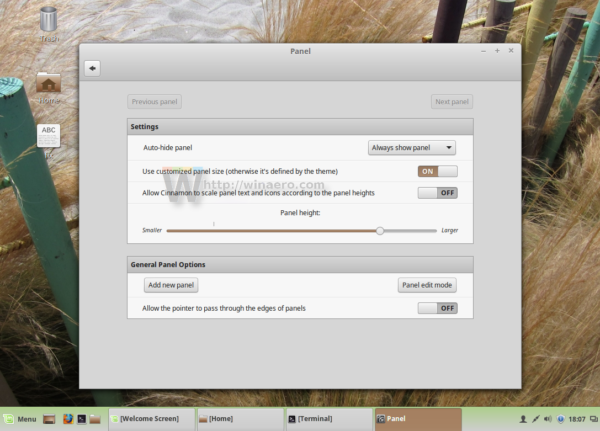 Hiermee kunt u de paneelgrootte aanpassen met de trackbar 'Paneelhoogte'.
Hiermee kunt u de paneelgrootte aanpassen met de trackbar 'Paneelhoogte'. - Een nieuwe optie zal verschijnen in het dialoogvenster, genaamd 'Sta Cinnamon toe om tekst en pictogrammen te schalen volgens de paneelhoogte:'.
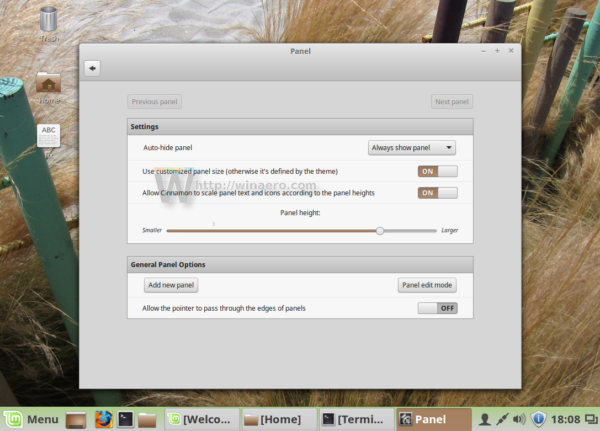
Om pictogrammen groter te maken, moet u deze inschakelen.
Nadat u deze eenvoudige stappen heeft uitgevoerd, krijgt u de gewenste grootte van pictogrammen en paneel in Cinnamon.![]()
Dat is het.







